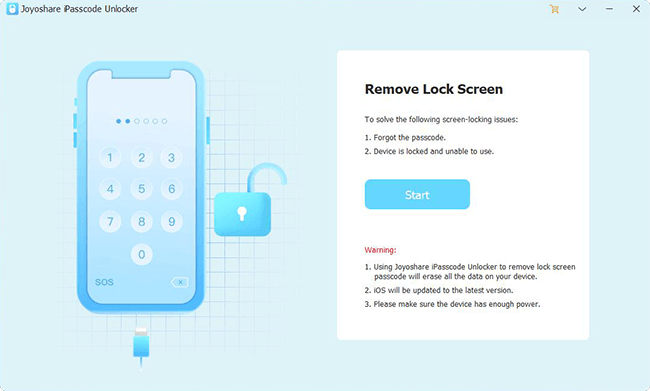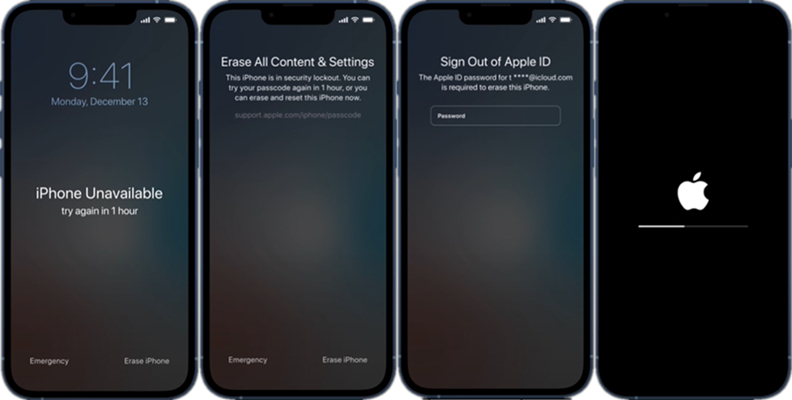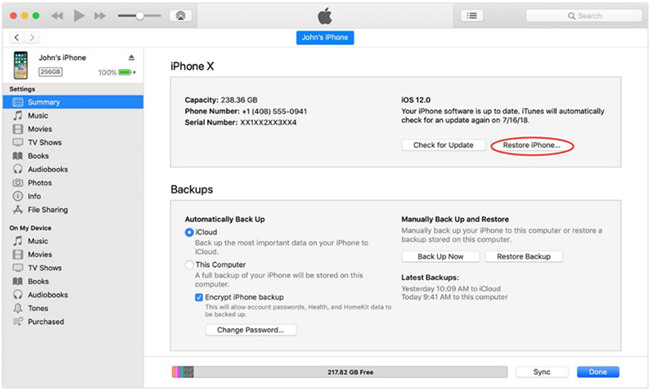Actualmente, los dispositivos digitales son probablemente nuestros activos más importantes. Nos hemos demasiado acostumbrado tanto a estos dispositivos que la mayor parte de nuestro tiempo lo pasamos usándolos. Será su peor pesadilla tener su iPhone bloqueado y no poder desbloquearlo. Sin embargo, no está solo en esto, ya que cada uno de nosotros debería recordar una gran cantidad de contraseña y realizar un seguimiento de sus múltiples cuentas.
Por eso, existe alta posiblidad de olvidar el código de acceso de su iPhone. Pero, ya no necesita preocuparse por quedarse sin acceso a su iPhone porque hemos encontrado una solución para eso. En este artículo, habraremos de unos consejos de desbloquear iPhone con la pantalla de llamada de emergencia. Además, le presentaremos otros métodos para ayudarle a desbloquear iPhone sin código de acceso. Vamos a empezar si ha olvidado su contraseña de pantalla.
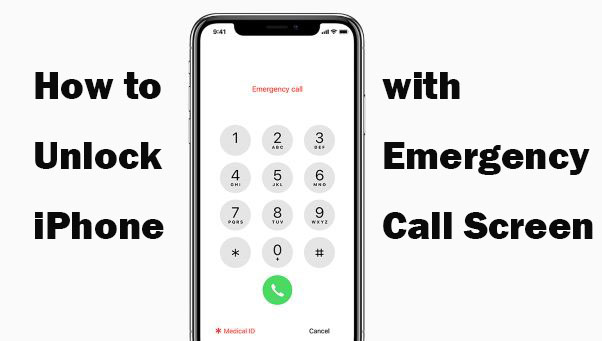
- Parte 1. Cómo Desbloquear iPhone con Pantalla de Llamada de Emergencia
- Parte 2. Mejor Método de Desbloquear iPhone sin Contraseña
- Parte 3. 3 Métodos Comunes de Desbloquear la Pantalla de iPhone
- Parte 4. Video Tutorial: Desbloquear iPhone sin Contraseña
Parte 1. Cómo Desbloquear iPhone con Pantalla de Llamada de Emergencia
Este métodos solo funciona con iPhone de versiones anteriores. No sirve para iOS 14 y superior. Pero, no se preocupe, le tenemos cubierto. Si el método de esta parte no funciona en su iPhone, le presentaremos una alternativa. Por ahora, los siguientes son los pasos para desbloquear iPhone con pantalla de llamada de emergencia.
Opción 1: Escribir Contraseña Incorrecta

Paso 1. Inicie su iPhone y escriba la contraseña incorrecta, luego, cancele la pantalla de contraseña.
Paso 2. Toque el botón de llamada de emergencia, mantenga presionado el botón de encendido hasta que la pantalla muestre el control deslizante de apagado.
Paso 3. Luego, cancele la opción del control deslizante de apagado y verá que aparece una barra de tareas azul en la parte superior de la pantalla.
Paso 4. Marque el número equivocado, como 112, toque la opción de llamada de emergencia, luego cancele de inmediato.
Paso 5. Apague y encienda la pantalla de su iPhone. Luego, mantenga presionado el botón de encendido y toque el botón Llamada de emergencia rápidamente antes de que aparezca el control deslizante de apagado.
¡Ya tiene iPhone desbloqueado! Ha desbloqueado su iPhone con éxito aunque olvida su contraseña. Pero si el proceso anterior no funciona para usted, tenemos otro método para que pruebe. Tiene el mismo propósito que el consejo anterior, pero los pasos son diferentes a los anteriores. Los siguientes son pasos de cómo desbloquear iPhone con pantalla de llamada de emergencia.
Opción 2: Escribir Números Aleatorios

Paso 1. Encienda su iPhone y toque la opción Emergencia que se muestra en la pantalla.
Paso 2. Escriba algunos números aleatorios y presione la opción Llamar y luego cancélelo de inmediato.
Paso 3. Repita el paso anterior un par de veces y luego presione el botón Inicio. ¡Y voilá! Su iPhone ha sido desbloqueado.
Parte 2. Mejor Método de Desbloquear iPhone sin Contraseña
Si tiene curiosidad acerca de cómo desbloquear iPhone con la pantalla de llamada de emergencia iOS 15, ha ido al lugar correcto. Joyoshare iPasscode Unlocker es un excelente software utilizado explícitamente para desbloquear muchos dispositivos Apple como iPhone, iPad y iPod touch. Gracias a su codificación compleja, puede desbloquear fácilmente un iPhone con todas las versiones del sistema iOS.
Su iPhone puede desbloquearse sin contraseña con el uso de este programa. Con la excepción de los códigos de acceso de 4 y 6 dígitos comúnmente utilizados, esta herramienta de desbloqueo de contraseñas funciona con Face ID y Touch ID inteligente. No importa qué haya causado que no desbloquee su dispositivo, Joyoshare iPasscode Unlocker puede abordar fácilmente la situación.
Entonces, aunque el consejo de la pantalla de llamada de emergencia no funciona en las versiones recientes de iOS, todavía hay una opción para desbloquear su iPhone, es decir, usar Joyoshare iPasscode Unlocker. Continúe siguiendo los pasos a continuación para hacer el trabajo rápidamente.
Step 1 Conectar iPhone y Ponerlo en Modo DFU

El paso inicial es instalar Joyoshare iPasscode Unlocker en su computadora y efectue el programa. Conecte su iPhone con un cable USB y haga clic en el botón Empezar. Luego, ponga el dispositivo en el modo de recuperación o él de DFU a través de seguir las instruciones del programa.
Nota: Recuerde que todos los datos se perderán al terminar el proceso de desbloquear su dispositivo.
Paso 2 Descargar y vertificar el paquete de firmware

Después de que el dispositivo se haya ajustado al modo DFU, el programa mostrará las infomación relacionada con el dispositivo y verificará si la información del dispositivo es correcta. Luego haga clic en el botón Descargar para descargar el paquete de firmware.
Paso 3 Empezar a desbloquear iPhone sin Contraseña

Después de descargar y vertificar el paquete de firmware, empiece a desbloquear iPhone sin contraseña. Haga clic en el botón Desbloquear y su dispositivo se desbloqueará rápidamente. Durante el proceso, mantenga su dispositivo conectado a la computadora.
Parte 3. 3 Métodos Comunes de Desbloquear la Pantalla de iPhone
Ahora ya sabe los pasos de acceder a iPhone con pantalla de llamada de emergencia, es posible que este método no funcione para usted. Si no sirve este método para usted, le proporcionamos otra opción sencilla y comparativamente más rápida que el método de pantalla de llamada de emergencia, es decir, usar Joyoshare iPasscode Unlocker. Además, hay otros tres métodos que te ayudan cuando tu iPhone está deshabilitado. ¡Echemos un vistazo!
Opción 1 Desbloquear iPhone con Apple ID y Contraseña
Para desbloquear iPhone sin contraseña, Apple lanzó recientemente un nuevo servicio. Una vez que haya actualizado su iPhone a iOS 15.2 o posterior, tendrá la oportunidad de borrar y restablecer su dispositivo con su ID y contraseña de Apple. Si olvidó su contraseña, puede intentar restablecer su dispositivo para desbloquearlo, luego puede acceder sin contraseña.

Paso 1. Intente ingresar su código de acceso una y otra vez hasta que vea la opción Borrar iPhone en la esquina inferior de la pantalla.
Paso 2. Toque Borrar iPhone y luego tóquelo nuevamente para confirmar que desea borrar su dispositivo.
Paso 3. Para cerrar la sesión de su ID de Apple en su dispositivo, ingrese su contraseña de ID de Apple.
Paso 4. Toque Borrar iPhone para eliminar permanentemente todos los datos y configuraciones en su iPhone.
Paso 5. Cuando su dispositivo se reinicie, siga las instrucciones en pantalla para configurar su dispositivo nuevamente y establecer un nuevo código de acceso.
Opción 2 Usar iCloud para Desbloquear iPhone sin Contraseña
iCloud, una excelente plataforma de almacenamiento en la nube, puede sincronizar y hacer una copia de seguridad de todos los datos y contenidos de su iPhone. Además, juega un papel crucial para ayudarlo a desbloquear su iPhone cuando olvidó su contraseña. Si ha habilitado la función Buscar mi iPhone en su dispositivo, puede borrar su iPhone de forma remota a través de iCloud y luego puede configurar un nuevo código de acceso.

Paso 1. En un dispositivo, abra un navegador y vaya al sitio web oficial de iCloud.
Paso 2. Ingrese su ID y contraseña de Apple para iniciar sesión en iCloud y luego seleccione Buscar mi iPhone.
Paso 3. En Buscar mi iPhone de iCloud.com, haga clic en Todos los Dispositivos y luego seleccione su iPhone.
Paso 4. Haga clic en Borrar iPhone y el borrado remoto comenzará después de seguir las instrucciones en pantalla.
Opción 3 Usar iTunes para Desbloquear iPhone sin Contraseña
Excepto al borrar su iPhone a través de iCloud, puede restaurar su iPhone usando iTunes y luego se eliminará el bloqueo de pantalla en el dispositivo. Al usar iTunes, este proceso elimina sus datos y configuraciones, incluido su código de acceso, lo que le brinda acceso para configurar su iPhone nuevamente. Ahora siga los pasos a continuación para desbloquear su iPhone si olvidó su contraseña de iPhone.

Paso 1. Conecte su iPhone a una computadora PC o Mac y luego póngalo en modo de recuperación.
Paso 2. Inicie iTunes o Finder y ubique su iPhone en su computadora a la que está conectado. Paso 3. Elija Restaurar cuando vea la opción Restaurar o Actualizar.
Paso 3. Choose Restore when you see the option to Restore or Update.
Paso 4. Espere a que finalice el proceso y, después de eso, puede configurar y usar su iPhone.
Parte 4. Video Tutorial: Desbloquear iPhone sin Contraseña
Después de leer la publicación completa, sabrá cómo desbloquear el iPhone con la pantalla de llamada de emergencia. Sin embargo, debido a la limitación de la versión de iOS, algunos usuarios no pueden desbloquear sus iPhones con este método. ¡Pero no importa! Puede probar otros cuatro métodos para desbloquear iPhone sin contraseña. Aquí, mostramos cómo desbloquear un iPhone sin contraseña usando varios métodos en este video. Comencemos ahora.
Conclusión
Hay algunas formas de hacer que dejes de contemplar cómo desbloquear iPhone con pantalla de llamada de emergencia. Entonces, para que la pantalla de llamada de emergencia funcione, es esencial seguir los pasos. Además, hemos proporcionado una alternativa excelente y confiable para optar: Joyoshare iPasscode Unlocker. Muchos usuarios han dado buenas críticas sobre este software, lo que lo convierte en el mejor software para desbloquear dispositivos Apple iOS.